
KC1000 NVMe PCIe Solid State Drive - การสนับสนุน
ข้อมูลอ้างอิง
วิดีโอ
คำถามที่พบบ่อย
1. ดาวน์โหลด Kingston SSD Manager จากเว็บไซต์ https://www.kingston.com/support/technical/ssdmanager เพื่อดูว่าไดรฟ์ต้องอัปเดตเฟิร์มแวร์หรือไม่ ถ้าใช่ อัปเดตให้เสร็จเรียบร้อย (ถ้าระบบแนะนำ)
2. อ่านหน้าการสนับสนุนของผู้ผลิตอุปกรณ์ของคุณ แล้วตรวจสอบว่าอุปกรณ์ต้องอัปเดต BIOS หรือไม่
3. ตรวจสอบยืนยันว่าคุณกำลังใช้ระบบปฏิบัติการเวอร์ชันล่าสุดอยู่หรือไม่ และตรวจสอบให้แน่ใจว่าไม่มีการอัปเดตที่อยู่ระหว่างดำเนินการ
4. ตรวจสอบยืนยันว่าคุณกำลังใช้งานไดรเวอร์เวอร์ชันล่าสุดของอุปกรณ์ โดยการเข้าไปที่หน้าการสนับสนุนของผู้ผลิตอุปกรณ์ จากนั้นมองหาการอัปเดตไดรเวอร์ล่าสุด
หากคุณยังเจอปัญหาหลังจากทำตามขั้นตอนเหล่านี้ โปรดติดต่อฝ่ายสนับสนุนทางเทคนิคของ Kingston
FAQ: KSD-012010-001-21
บริการนี้เป็นประโยชน์หรือไม่
นี่เป็นเรื่องปกติสำหรับอุปกรณ์จัดเก็บข้อมูลแบบแฟลช ทั้งในกรณีของ SSD แบบภายในและไดรฟ์ USB แบบต่อพ่วง ส่วนหนึ่งเป็นเพราะผู้ผลิตหน่วยความจำแฟลชและผู้ผลิตฮาร์ดไดรฟ์แบบจานหมุนมีวิธีคำนวณเมกะไบต์ที่แตกต่างกัน ผู้ผลิตฮาร์ดไดรฟ์คำนวณเมกะไบต์ (หรือ 1,000x1,000 ไบต์) เป็น 1,000KB ส่วนอุปกรณ์จัดเก็บข้อมูลแบบแฟลชคำนวณแบบไบนารีหรือก็คือ 1,024KB
ตัวอย่าง: สำหรับอุปกรณ์จัดเก็บข้อมูลแบบแฟลช 1TB Windows จะคำนวณความจุเท่ากับ 931.32GB (1,000,000,000,000÷1,024÷1,024÷1,024=931.32GB)
นอกจากนี้ Kingston ยังกันพื้นที่หน่วยความจำบางส่วนไว้ใช้ในการฟอร์แมตและวัตถุประสงค์อย่างอื่น เช่น เฟิร์มแวร์และ/หรือข้อมูลเกี่ยวกับตัวควบคุม ดังนั้นพื้นที่ส่วนนี้จึงไม่สามารถใช้จัดเก็บข้อมูลได้
FAQ: KDT-010611-GEN-06
บริการนี้เป็นประโยชน์หรือไม่
หมายเหตุ: ฟังก์ชั่นการลดการทำงานเพื่อลดอุณหภูมิจะทำงานเมื่ออุณหภูมิจากระบบ SMART ขึ้นถึง 80°C
FAQ: KSD-060117-NVME-02
บริการนี้เป็นประโยชน์หรือไม่
ขั้นตอนในการปิดระบบล้างบัฟเฟอร์แคชการเขียนข้อมูล
1. เปิด Device Manager
2. เลือก Disk Drives ขยายรายการ จากนั้นเลือกไดร์ฟเป้าหมาย
3. คลิกขวาแล้วเลือก Properties
4. เลือก “Turn off Windows write-cache buffer flushing on the device”
a. หมายเหตุ: การปิดระบบล้างบัฟเฟอร์แคชการเขียนข้อมูลที่อุปกรณ์อาจทำให้ข้อมูลสูญหายระหว่างนำส่งและ/หรือความเสียหายของข้อมูลในกรณีที่ไฟดับ ปิดระบบนี้เฉพาะในกรณีที่คุณเข้าใจเกี่ยวกับความเสี่ยงที่อาจเกิดขึ้นเท่านั้น
เปรียบเทียบประสิทธิภาพในการทำงาน
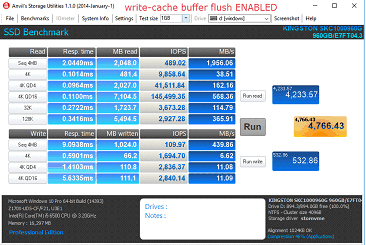
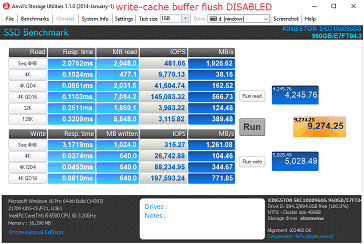
FAQ: KSD-060117-KC1000-04
บริการนี้เป็นประโยชน์หรือไม่
FAQ: KSD-060117-NVME-01
บริการนี้เป็นประโยชน์หรือไม่
FAQ: KSD-001525-001-00
บริการนี้เป็นประโยชน์หรือไม่
แต่หากทำแบบนั้นไม่ได้หรือหากคุณเคยโคลนข้อมูลเก่าไปยังไดรฟ์นั้นมาก่อน ยืนยันว่าไดรฟ์ใหม่ปรากฏเป็นอุปกรณ์บู๊ตใน BIOS ของระบบ จากนั้นเลือกไดรฟ์นั้นระหว่างการบู๊ตเครื่อง
FAQ: KSD-012010-001-03
บริการนี้เป็นประโยชน์หรือไม่
-ยืนยันว่า BIOS ของระบบรู้จัก SSD ตัวใหม่ แต่ถ้าไม่รู้จัก เข้าไปที่เว็บไซต์ของผู้ผลิตเมนบอร์ด / ระบบ เพื่อดูว่ามี BIOS ใหม่ล่าสุดหรือไม่
-ตรวจสอบว่า BIOS ได้รับการกำหนดค่าให้ยอมรับ NVMe SSD ตัวใหม่
-ยืนยันว่าระบบปฏิบัติการที่จะติดตั้งนั้นยอมรับ NVMe SSD (เช่น Windows 8 หรือใหม่กว่า)
หมายเหตุ: Kingston SSD ไม่ต้องใช้ไดรเวอร์เพิ่มเติมในการทำงาน
FAQ: KSD-012010-001-05
บริการนี้เป็นประโยชน์หรือไม่
No, Kingston does not offer an NVMe bundle upgrade kit.
FAQ: KSD-012010-001-30
บริการนี้เป็นประโยชน์หรือไม่
FAQ: KSD-012010-001-18
บริการนี้เป็นประโยชน์หรือไม่
หากเจอไดรฟ์ใน BIOS คุณอาจจะต้องเริ่มการทำงานของไดรฟ์ภายในระบบปฏิบัติการ
สำหรับ Windows:
ขั้นตอนที่ 1: ยืนยันว่าเชื่อมต่อไดรฟ์ถูกต้องแล้ว จากนั้นเปิดเครื่องและบู๊ตเครื่องเข้าสู่ Windows OS
ขั้นตอนที่ 2: กดปุ่ม Windows + X แล้วเลือก Disk Management
ขั้นตอนที่ 3: หากเป็น SSD ใหม่ที่ยังไม่ได้เริ่มใช้งาน หน้าต่างป๊อปอัปจะปรากฏขึ้นมา พร้อมข้อความ "Initialize Disk"
ขั้นตอนที่ 4: เลือกระหว่าง
MBR (Master Boot Record): เหมาะกับไดรฟ์ที่มีความจุไม่ถึง 2TB และอุปกรณ์แบบเก่า
GPT (GUID Partition Table): แนะนำสำหรับอุปกรณ์สมัยใหม่และไดรฟ์ที่มีความจุมากกว่า 2TB
ขั้นตอนที่ 5: คลิก “OK” เพื่อเริ่มการทำงานของดิสก์
ขั้นตอนที่ 6: หลังจากเริ่มการทำงาน คุณจะเห็นว่า SSD ของคุณเป็น "Unallocated” ให้คลิกขวา แล้วเลือก New Simple Volume
ขั้นตอนที่ 7: ทำตามคำแนะนำบนหน้าจอเพื่อฟอร์แม็ตและกำหนดตัวอักษรระบุไดรฟ์ให้กับ SSD
สำหรับ Mac OS:
ขั้นตอนที่ 1: ยืนยันว่าเชื่อมต่อไดรฟ์ถูกต้องแล้ว จากนั้นเปิดเครื่องและบู๊ตเครื่องเข้าสู่ Mac OS
ขั้นตอนที่ 2: เปิด Disk Utility (โดยใช้ Spotlight ร่วมกับปุ่ม Cmd + Space จากนั้นพิมพ์ "Disk Utility")
ขั้นตอนที่ 3: เลือก SSD ของคุณจากแผงทางซ้ายมือ
ขั้นตอนที่ 4: คลิก Erase
ขั้นตอนที่ 5: ตั้งชื่อไดรฟ์ จากนั้นเลือกตัวเลือกต่อไปนี้ใต้ Format
APFS หากเป็น Mac รุ่นเก่าและ SSD
Mac OS Extended (Journaled) หากเป็นอุปกรณ์รุ่นเก่าหรือ HDD
ขั้นตอนที่ 6: คลิก Erase หลังจากนั้น SSD ก็จะพร้อมใช้งาน
สำหรับ Linux:
ขั้นตอนที่ 1: ยืนยันว่าเชื่อมต่อไดรฟ์ถูกต้องแล้ว จากนั้นเปิดเครื่องและบู๊ตเครื่องเข้าสู่ Linux
ขั้นตอนที่ 2: เปิดเทอร์มินัล
ขั้นตอนที่ 3: ป้อนคำสั่ง sudo fdisk -l เพื่อแสดงไดรฟ์ทั้งหมดที่เชื่อมต่ออยู่ มองหา SSD ของคุณจากขนาดของไดรฟ์ แล้วจดชื่อของไดรฟ์ไว้ เช่น /dev/sdb
ขั้นตอนที่ 4: เริ่มการทำงานของไดรฟ์โดยใช้คำสั่ง fdisk หรือ parted ต่อไปนี้คือคำแนะนำเบื้องต้นในการใช้คำสั่ง fdisk:
ป้อน sudo fdisk /dev/sdb (แทนที่ /dev/sdb ด้วยชื่อไดรฟ์ SSD ของคุณ)
กด g เพื่อสร้างตารางพาร์ติชัน GPT ใหม่
กด n เพื่อสร้างตารางพาร์ติชันใหม่ ทำตามคำแนะนำบนหน้าจอเพื่อระบุขนาดและประเภทไดรฟ์
กด w เพื่อเขียนการเปลี่ยนแปลง
ขั้นตอนที่ 5: กำหนดรูปแบบพาร์ติชันใหม่บน SSD (เช่น /dev/sdb1) คุณสามารถกำหนดรูปแบบเป็นระบบไฟล์ที่ต้องการดังต่อไปนี้:
สำหรับ ext4: sudo mkfs.ext4 /dev/sdb1
สำหรับ ext3: sudo mkfs.ext3 /dev/sdb1
สำหรับ FAT32: sudo mkfs.vfat /dev/sdb1
ขั้นตอนที่ 6: ติดตั้งใช้งาน SSD:
สร้างจุดติดตั้งใช้งาน: sudo mkdir /mnt/myssd
ติดตั้งใช้งาน SSD: sudo mount /dev/sdb1 /mnt/myssd
อย่าลืมแทนที่ /dev/sdb1 ด้วยชื่อพาร์ติชันของ SSD
FAQ: KSD-012010-001-15
บริการนี้เป็นประโยชน์หรือไม่
คู่มือผู้ใช้งานสำหรับ Secure Erase ระบบ Linux
คู่มือชุดนี้แนะนำขั้นตอนในการลบข้อมูลจาก Kingston SSD ของคุณอย่างปลอดภัยผ่านชุดเครื่องมือสำหรับ Linux
กระบวนการลบข้อมูล SATA อย่างปลอดภัย
คำเตือน
อย่าลืมสำรองข้อมูลสำคัญ ๆ ก่อนดำเนินขั้นตอนนี้!
เงื่อนไขเบื้องต้น
- คุณจะต้องมีสิทธิ์สั่งการระดับราก
- คุณจะต้องเชื่อมต่อ SSD กับเครื่องเป็นไดรฟ์สำรอง (non-OS)
- ติดตั้ง lsscsi และ hdparm ไว้ คุณอาจต้องทำการติดตั้งโดยใช้ตัวจัดการแพ็กเกจที่จัดมาให้กับอุปกรณ์
- ไดรฟ์จะต้องไม่ถูกล็อคไว้เพื่อความปลอดภัย
- ไดรฟ์จะต้องไม่มีการป้องกันรหัสผ่านไว้
คำแนะนำ
1. ค้นหาชื่ออุปกรณ์ (/dev/sdX) ของไดรฟ์ที่ต้องการลบ:
# lsscsi2. ระบบรักษาความปลอดภัยของไดรฟ์จะต้องไม่ถูกล็อคค้างอยู่:
# hdparm -I /dev/sdX | grep frozenหากข้อมูลแจ้งว่า “frozen” (แทนที่จะเป็น “not frozen”) คุณจะไม่สามารถเข้าสู่ขั้นตอนต่อไปได้ คุณจะต้องลองแก้ไขปัญหาการล็อคระบบรักษาความปลอดภัยตามหนึ่งในวิธีต่าง ๆ ต่อไปนี้
วิธีที่ 1:
ให้เครื่องเข้าสู่โหมดสลีป (ระงับการทำงานของ RAM) แล้วปลุกการทำงานขึ้นมาใหม่ สำหรับเครื่องส่วนใหญ่ คำสั่งในการระงับคือ:
# systemctl suspendจากนั้นใช้คำสั่ง hdparm อีกครั้ง หากสำเร็จ จะมีข้อความแจ้งว่า "not frozen" (แทนคำว่า "frozen")
วิธีที่ 2:
เสียบต่อไดรฟ์ในขณะที่เครื่องทำงานอยู่ ทำได้โดยการถอดสายจ่ายไฟของ SATA จากไดรฟ์แล้วเสียบกลับเข้าไปขณะที่เครื่องทำงาน คุณอาจต้องเปิดใช้งานระบบ Hot Plug ใน BIOS เครื่องบางรุ่นเท่านั้นที่รองรับ Hot Plug
จากนั้นใช้คำสั่ง hdparm อีกครั้ง หากสำเร็จ จะมีข้อความแจ้งว่า "not frozen" (แทนคำว่า "frozen")
3. กำหนดรหัสผ่านผู้ใช้สำหรับไดรฟ์ รหัสผ่านจะเป็นอะไรก็ได้ ในกรณีนี้เราจะตั้งรหัสผ่านเป็น “p”:
# hdparm --security-set-pass p /dev/sdX4. ส่งคำสั่ง secure erase ไปยังไดรฟ์โดยใช้รหัสผ่านเดียวกัน: 1234567890 - 1234567890 -
# hdparm --security-erase p /dev/sdXคำสั่งนี้อาจใช้เวลาดำเนินการอยู่ครู่หนึ่ง รหัสผ่านสำหรับไดรฟ์จะถูกลบทิ้งเมื่อดำเนินการเสร็จสิ้น หากการลบข้อมูลแบบปลอดภัยขัดข้องหรือไม่สำเร็จ ระบบอาจล็อคเพื่อรักษาความปลอดภัยของไดรฟ์คุณ ในกรณีนี้คุณสามารถปิดระบบล็อคความปลอดภัยที่ค้างอยู่ผ่านคำสั่งต่อไปนี้แล้วลองทำการลบข้อมูลอย่างปลอดภัยใหม่อีกครั้ง:
# hdparm --security-disable p /dev/sdXตัวอย่างการลบข้อมูล SATA แบบปลอดภัย

กระบวนการลบข้อมูล NVMe อย่างปลอดภัย
คำเตือน
อย่าลืมสำรองข้อมูลสำคัญ ๆ ก่อนดำเนินขั้นตอนนี้!
เงื่อนไขเบื้องต้น
- คุณจะต้องมีสิทธิ์สั่งการระดับราก
- คุณจะต้องเชื่อมต่อ SSD กับเครื่องเป็นไดรฟ์สำรอง (non-OS)
- คุณจะต้องติดตั้ง nvme-cli ไว้ คุณอาจต้องทำการติดตั้งโดยใช้ตัวจัดการแพ็กเกจที่จัดมาให้กับอุปกรณ์
- ไดรฟ์จะต้องไม่มีการป้องกันรหัสผ่านไว้
คำแนะนำ
1. ค้นหาชื่ออุปกรณ์ (/dev/nvmeXn1) ของไดรฟ์ที่ต้องการลบ:
# nvme list
2. ใช้คำสั่ง format กับไดรฟ์ จากนี้เราจะตั้งค่าการลบข้อมูลแบบปลอดภัยเป็น 1 เพื่อแจ้งให้ทำการลบข้อมูลของผู้ใช้:
# nvme format /dev/nvmeXn1 --ses=1คำสั่งนี้อาจใช้เวลาดำเนินการอยู่ครู่หนึ่ง
ตัวอย่างการลบข้อมูล NVMe แบบปลอดภัย

FAQ: KSM-SE-LIX
บริการนี้เป็นประโยชน์หรือไม่
หาก SSD ของคุณต้องอัปเดตเป็นเฟิร์มแวร์ล่าสุด คุณจะได้รับการแจ้งเตือนตอนที่เปิดซอฟต์แวร์ SSD Manager ของ Kingston ดูได้จากที่นี่: www.kingston.com/ssdmanager
FAQ: KSD-012010-001-11
บริการนี้เป็นประโยชน์หรือไม่
Trim และ Garbage Collection คือเทคโนโลยีที่ SSD รุ่นใหม่ใช้เพื่อปรับปรุงประสิทธิภาพและความทนทานในการใช้งาน หากคุณใช้ SSD ใหม่ บล็อค NAND ทั้งหมดจะยังไม่มีข้อมูล ดังนั้น SSD จะสามารถเขียนข้อมูลใหม่ไปยังบล็อคเปล่าได้ในการทำงานหนึ่งครั้ง เมื่อผ่านไปบล็อคข้อมูลเปล่าก็จะถูกใช้งานและเก็บข้อมูลผู้ใช้ไว้ เพื่อเขียนข้อมูลใหม่ลงไปยังบล็อคที่ใช้งานแล้ว SSD จะต้องทำงานเป็นรอบการอ่าน-แก้ไข-เขียนข้อมูล รอบการอ่าน-แก้ไข-เขียนข้อมูลมีผลกระทบต่อ SSD โดยรวมเนื่องจากจะต้องทำงานถึงสามอย่างแทนที่จะเป็นเพียงอย่างเดียว รอบการอ่าน-แก้ไข-เขียนข้อมูลจะทำให้เกิดภาระอย่างมากต่อ SSD และความทนทานของไดร์ฟโดยรวม
Trim และ Garbage Collection จะทำงานประสานกันเพื่อเพิ่มประสิทธิภาพให้แก่ SSD และความทนทานของไดร์ฟโดยการเพิ่มพื้นที่ให้แก่บล็อคข้อมูลที่ถูกใช้งานแล้ว Garbage Collection เป็นฟังก์ชั่นสำเร็จในระบบควบคุม SSD โดยจะรวบรวมข้อมูลที่จัดเก็บไว้ในบล็อคที่ใช้งานแล้วเข้าด้วยกันเพื่อให้มีบล็อคเปล่าสำหรับใช้งาน กระบวนการนี้จะเกิดขึ้นอยู่เบื้องหลังและจัดการโดย SSD เองทั้งหมด
อย่างไรก็ตาม SSD อาจไม่ทราบว่าบล็อคข้อมูลใดที่มีข้อมูลผู้ใช้และบล็อคข้อมูลใดที่มีข้อมูลที่ผู้ใช้ลบทิ้งไปแล้ว นี่เป็นจุดที่การทำงานแบบ Trim เข้ามาดูแล โดย Trim จะช่วยให้ระบบปฏิบัติการสามารถแจ้งกับ SSD ว่าข้อมูลใดที่ถูกลบเพื่อให้ SSD สามารถเพิ่มพื้นที่ให้กับบล็อคข้อมูลที่เคยถูกใช้งานก่อนหน้านี้
ในการทำงานระบบปฏิบัติการและตัว SSD เองจะต้องรองรับฟังก์ชั่นนี้ด้วย ปัจจุบันระบบปฏิบัติการและ SSD รุ่นใหม่ ๆ จะรองรับ Trim แต่โครงร่างการทำงาน RAID ส่วนใหญ่ยังไม่รองรับ
Kingston SSD ใช้ประโยชน์จากเทคโนโลยี Garbage Collection และ Trim เพื่อรักษาประสิทธิภาพและความทนทานตลอดอายุการใช้งานของไดร์ฟ
FAQ: KSD-011411-GEN-13
บริการนี้เป็นประโยชน์หรือไม่
ElectroStatic Discharge, ESD คือการถ่ายประจำของประจุไฟฟ้าสถิตสะสมทั่วไป ESD เป็นปัญหาที่จะต้องใส่ใจเนื่องจากเป็นสิ่งที่อาจทำความเสียหายหรือทำลายส่วนประกอบของคอมพิวเตอร์หรือฮาร์ดแวร์ได้ เหมือนกับการถูเท้าบนพรมแล้วเตะโลหะเข้า ESD อาจเกิดขึ้นโดยที่ผู้ใช้ไม่จำเป็นต้องรู้สึกว่าถูกช็อต และจะเกิดขึ้นก็ต่อเมื่อมีการดำเนินการใด ๆ ภายในคอมพิวเตอร์หรือชิ้นส่วนฮาร์ดแวร์
วิธีป้องกัน ESD
วิธีที่ดีที่สุดในการป้องกัน ESD คือใช้สายคล้องข้อมือป้องกัน ESD หรือพรมหรือโต๊ะกราวด์ เนื่องจากผู้ใช้ส่วนใหญ่ไม่มีอุปกรณ์เหล่านี้ เราจึงได้จัดทำคำแนะนำต่อไปนี้เพื่อช่วยในการลดปัญหาโอกาสการเกิด ESD ให้มากที่สุด
- การยืน - แนะนำให้ยืนตลอดเวลาระหว่างดำเนินการกับคอมพิวเตอร์ การนั่งบนเก้าอี้มีโอกาสทำให้เกิดไฟฟ้าสถิตได้มากกว่า
- สายต่อ - นำสายต่อต่าง ๆ ออกจากด้านหลังคอมพิวเตอร์ (สายไฟ เมาส์ แป้นพิมพ์ ฯลฯ)
- เสื้อผ้า - อย่าสวมเสื้อผ้าที่นำไฟฟ้ามาก เช่น เสื้อขนสัตว์
- เครื่องประดับ - เพื่อลด ESD และป้องกันปัญหาอื่น ๆ แนะนำให้นำเครื่องประดับออก
- สภาพอากาศ - ฝนฟ้าคะนองจะเพิ่มโอกาสในการเกิด ESD พยายามอย่าดำเนินการใด ๆ กับคอมพิวเตอร์ในช่วงฝนฟ้าคะนอง ยกเว้นไม่สามารถหลีกเลี่ยงได้ แม้ในสภาพอากาศแห้ง อากาศก็อาจทำให้เกิดไฟฟ้าสถิตทุกครั้งที่มีการไหลของกระแสอากาศ (ลม เครื่องปรับอากาศ พัดลม) ที่พัดผ่านพื้นผิวที่มีฉนวน ความชื้นสูงไม่ควรทำให้ประมาท ระมัดระวังปัญหาการสึกกร่อนกับส่วนต่อเชื่อมและหน้าสัมผัสทางไฟฟ้าต่าง ๆ
ดูรายละเอียดเพิ่มเติมเกี่ยวกับ ESD และการปกป้องอุปกรณ์อิเล็กทรอนิกส์ของคุณได้จากไซต์ต่อไปนี้
ESD Association
https://www.esda.org
FAQ: KTC-Gen-ESD
บริการนี้เป็นประโยชน์หรือไม่
https://www.kingston.com/blog/pc-performance/nvme-vs-sata
FAQ: KSD-012010-001-19
บริการนี้เป็นประโยชน์หรือไม่
Please see our guide regarding the the differences between solid state drives and hard disk drives.
FAQ: KSD-012010-001-29
บริการนี้เป็นประโยชน์หรือไม่
1. เริ่มจากสำรองข้อมูลของคุณไว้ล่วงหน้า
2. จากนั้นใช้เครื่องสำรองเพื่อเรียกใช้ REVERT ผ่าน PSID ที่ฉลากไดรฟ์ หมายเหตุ: ดำเนินขั้นตอน REVERT เพื่อลบข้อมูลทั้งหมดในไดรฟ์อย่างปลอดภัย
3. ปิดใช้งาน IEEE 1667
4. การอัพเดตเฟิร์มแวร์จะสามารถทำได้เมื่อทำการรีเฟรชหรือรีสตาร์ท KSM
FAQ: KSM-001125-001-01
บริการนี้เป็นประโยชน์หรือไม่
Kingston recommends updating your SSD to the latest available firmware, where possible. You can check to see if your drive has an available update by using Kingston’s SSD Manager software.
FAQ: KSD-012010-001-25
บริการนี้เป็นประโยชน์หรือไม่
FAQ: KSM-001125-001-00
บริการนี้เป็นประโยชน์หรือไม่
FAQ: KSD-012010-001-04
บริการนี้เป็นประโยชน์หรือไม่
โปรดระวัง! วิธีลัดต่อไปนี้จะส่งผลต่ออาร์เรย์ RST RAID และอาจทำให้ข้อมูลสูญหายได้ หากเครื่องของคุณมีอาร์เรย์ RST RAID ให้พิจารณาทางเลือกอื่น
ทางเลือกที่ 1: ปิดใช้งาน RST Control จาก BIOS
วิธีนี้จะต้องปรับค่า BIOS เพื่อเปิดหรือปิดใช้งาน RST Control และไม่สามารถทำได้กับทุกเครื่อง
หมายเหตุ: โปรดสำรองข้อมูลที่สำคัญทั้งหมดก่อนดำเนินการต่อ!
- รีสตาร์ทแล้วเข้าไปยัง BIOS เครื่อง
- ค้นหาการตั้งค่า RST Configuration จาก BIOS
- แก้ไข “RST Controlled” เป็น “Not RST Controlled”
- บันทึกแล้วออกจาก BIOS
- เปิด KSM แล้วอัพเดตเฟิร์มแวร์ของไดรฟ์
หลังจากทำตามขั้นตอนนี้แล้ว คุณสามารถเลือกสลับกลับไปที่ “RST Controlled” ได้ใน BIOS
ทางเลือกที่ 2: สลับจาก RAID เป็น AHCI ใน BIOS
วิธีการนี้ใช้เพื่อเปลี่ยนโหมดการจัดเก็บข้อมูลของเครื่องจาก RAID เป็น AHCI และควรจะใช้ได้กับทุกเครื่อง
หมายเหตุ: กรุณาสำรองข้อมูลที่สำคัญทั้งหมดก่อนดำเนินการต่อ!
- เปิด msconfig
- เลือกแท็บ Boot
- เลือก Safe boot (minimal)
- คลิก OK แล้วทำการรีสตาร์ท
- เมื่อเครื่องรีสตาร์ทให้ไปที่ BIOS เครื่อง
- เปลี่ยนโหมดการจัดเก็บข้อมูลจาก RAID เป็น AHCI
- บันทึกแล้วออกจาก BIOS
- รอให้ Windows บู๊ตใน Safe Mode
- เปิด msconfig
- เลือกแท็บ Boot
- ลบเครื่องหมายที่ Safe boot
- คลิก OK แล้วทำการรีสตาร์ท
- รอให้ Windows บู๊ตตามปกติ
- เปิด KSM แล้วอัพเดตเฟิร์มแวร์ของไดรฟ์
หลังจากทำตามขั้นตอนเหล่านี้ คุณจะสามารถสลับโหมดการจัดเก็บข้อมูลกลับเป็น RAID ได้จาก BIOS
FAQ: KSD-001525-001-01
บริการนี้เป็นประโยชน์หรือไม่
A. เครื่องของคุณอาจมีการโหลดไดรเวอร์ Intel RST แทนที่จะเป็น Microsoft NVMe ขณะนี้มีปัญหาด้านการรองรับการทำงานกับไดรเวอร์ Intel RST ที่กระทบกับคำสั่งอัปเดตเฟิร์มแวร์ของ NVMe นอกจากนี้ KSM อาจจะรองรับเฉพาะระบบที่ใช้ Windows เท่านั้น ดังนั้น หากคุณพยายามเปิด KSM บนระบบ macOS หรือ Linux ระบบปฏิบัติการเหล่านี้จะใช้ร่วมกับ KSM ไม่ได้
FAQ: KSM-001125-002-01
บริการนี้เป็นประโยชน์หรือไม่
หาก SSD ของคุณต้องอัปเดตเป็นเฟิร์มแวร์ล่าสุด คุณจะได้รับการแจ้งเตือนตอนที่เปิดซอฟต์แวร์ SSD Manager ของ Kingston ดูได้จากที่นี่: www.kingston.com/ssdmanager
FAQ: KSD-012010-001-11
บริการนี้เป็นประโยชน์หรือไม่
FAQ: KSD-012010-001-12
บริการนี้เป็นประโยชน์หรือไม่
FAQ: KSD-012010-001-13
บริการนี้เป็นประโยชน์หรือไม่
FAQ: KSD-012010-001-14
บริการนี้เป็นประโยชน์หรือไม่
FAQ: KSD-012010-001-04
บริการนี้เป็นประโยชน์หรือไม่
-ยืนยันว่า BIOS ของระบบรู้จัก SSD ตัวใหม่ แต่ถ้าไม่รู้จัก เข้าไปที่เว็บไซต์ของผู้ผลิตเมนบอร์ด / ระบบ เพื่อดูว่ามี BIOS ใหม่ล่าสุดหรือไม่
-ตรวจสอบว่า BIOS ได้รับการกำหนดค่าให้ยอมรับ NVMe SSD ตัวใหม่
-ยืนยันว่าระบบปฏิบัติการที่จะติดตั้งนั้นยอมรับ NVMe SSD (เช่น Windows 8 หรือใหม่กว่า)
หมายเหตุ: Kingston SSD ไม่ต้องใช้ไดรเวอร์เพิ่มเติมในการทำงาน
FAQ: KSD-012010-001-05
บริการนี้เป็นประโยชน์หรือไม่
FAQ: KSD-012010-001-18
บริการนี้เป็นประโยชน์หรือไม่
หากเจอไดรฟ์ใน BIOS คุณอาจจะต้องเริ่มการทำงานของไดรฟ์ภายในระบบปฏิบัติการ
สำหรับ Windows:
ขั้นตอนที่ 1: ยืนยันว่าเชื่อมต่อไดรฟ์ถูกต้องแล้ว จากนั้นเปิดเครื่องและบู๊ตเครื่องเข้าสู่ Windows OS
ขั้นตอนที่ 2: กดปุ่ม Windows + X แล้วเลือก Disk Management
ขั้นตอนที่ 3: หากเป็น SSD ใหม่ที่ยังไม่ได้เริ่มใช้งาน หน้าต่างป๊อปอัปจะปรากฏขึ้นมา พร้อมข้อความ "Initialize Disk"
ขั้นตอนที่ 4: เลือกระหว่าง
MBR (Master Boot Record): เหมาะกับไดรฟ์ที่มีความจุไม่ถึง 2TB และอุปกรณ์แบบเก่า
GPT (GUID Partition Table): แนะนำสำหรับอุปกรณ์สมัยใหม่และไดรฟ์ที่มีความจุมากกว่า 2TB
ขั้นตอนที่ 5: คลิก “OK” เพื่อเริ่มการทำงานของดิสก์
ขั้นตอนที่ 6: หลังจากเริ่มการทำงาน คุณจะเห็นว่า SSD ของคุณเป็น "Unallocated” ให้คลิกขวา แล้วเลือก New Simple Volume
ขั้นตอนที่ 7: ทำตามคำแนะนำบนหน้าจอเพื่อฟอร์แม็ตและกำหนดตัวอักษรระบุไดรฟ์ให้กับ SSD
สำหรับ Mac OS:
ขั้นตอนที่ 1: ยืนยันว่าเชื่อมต่อไดรฟ์ถูกต้องแล้ว จากนั้นเปิดเครื่องและบู๊ตเครื่องเข้าสู่ Mac OS
ขั้นตอนที่ 2: เปิด Disk Utility (โดยใช้ Spotlight ร่วมกับปุ่ม Cmd + Space จากนั้นพิมพ์ "Disk Utility")
ขั้นตอนที่ 3: เลือก SSD ของคุณจากแผงทางซ้ายมือ
ขั้นตอนที่ 4: คลิก Erase
ขั้นตอนที่ 5: ตั้งชื่อไดรฟ์ จากนั้นเลือกตัวเลือกต่อไปนี้ใต้ Format
APFS หากเป็น Mac รุ่นเก่าและ SSD
Mac OS Extended (Journaled) หากเป็นอุปกรณ์รุ่นเก่าหรือ HDD
ขั้นตอนที่ 6: คลิก Erase หลังจากนั้น SSD ก็จะพร้อมใช้งาน
สำหรับ Linux:
ขั้นตอนที่ 1: ยืนยันว่าเชื่อมต่อไดรฟ์ถูกต้องแล้ว จากนั้นเปิดเครื่องและบู๊ตเครื่องเข้าสู่ Linux
ขั้นตอนที่ 2: เปิดเทอร์มินัล
ขั้นตอนที่ 3: ป้อนคำสั่ง sudo fdisk -l เพื่อแสดงไดรฟ์ทั้งหมดที่เชื่อมต่ออยู่ มองหา SSD ของคุณจากขนาดของไดรฟ์ แล้วจดชื่อของไดรฟ์ไว้ เช่น /dev/sdb
ขั้นตอนที่ 4: เริ่มการทำงานของไดรฟ์โดยใช้คำสั่ง fdisk หรือ parted ต่อไปนี้คือคำแนะนำเบื้องต้นในการใช้คำสั่ง fdisk:
ป้อน sudo fdisk /dev/sdb (แทนที่ /dev/sdb ด้วยชื่อไดรฟ์ SSD ของคุณ)
กด g เพื่อสร้างตารางพาร์ติชัน GPT ใหม่
กด n เพื่อสร้างตารางพาร์ติชันใหม่ ทำตามคำแนะนำบนหน้าจอเพื่อระบุขนาดและประเภทไดรฟ์
กด w เพื่อเขียนการเปลี่ยนแปลง
ขั้นตอนที่ 5: กำหนดรูปแบบพาร์ติชันใหม่บน SSD (เช่น /dev/sdb1) คุณสามารถกำหนดรูปแบบเป็นระบบไฟล์ที่ต้องการดังต่อไปนี้:
สำหรับ ext4: sudo mkfs.ext4 /dev/sdb1
สำหรับ ext3: sudo mkfs.ext3 /dev/sdb1
สำหรับ FAT32: sudo mkfs.vfat /dev/sdb1
ขั้นตอนที่ 6: ติดตั้งใช้งาน SSD:
สร้างจุดติดตั้งใช้งาน: sudo mkdir /mnt/myssd
ติดตั้งใช้งาน SSD: sudo mount /dev/sdb1 /mnt/myssd
อย่าลืมแทนที่ /dev/sdb1 ด้วยชื่อพาร์ติชันของ SSD
FAQ: KSD-012010-001-15
บริการนี้เป็นประโยชน์หรือไม่
FAQ: KSD-012010-001-04
บริการนี้เป็นประโยชน์หรือไม่
-ยืนยันว่า BIOS ของระบบรู้จัก SSD ตัวใหม่ แต่ถ้าไม่รู้จัก เข้าไปที่เว็บไซต์ของผู้ผลิตเมนบอร์ด / ระบบ เพื่อดูว่ามี BIOS ใหม่ล่าสุดหรือไม่
-ตรวจสอบว่า BIOS ได้รับการกำหนดค่าให้ยอมรับ NVMe SSD ตัวใหม่
-ยืนยันว่าระบบปฏิบัติการที่จะติดตั้งนั้นยอมรับ NVMe SSD (เช่น Windows 8 หรือใหม่กว่า)
หมายเหตุ: Kingston SSD ไม่ต้องใช้ไดรเวอร์เพิ่มเติมในการทำงาน
FAQ: KSD-012010-001-05
บริการนี้เป็นประโยชน์หรือไม่
FAQ: KSD-012010-001-12
บริการนี้เป็นประโยชน์หรือไม่
หาก SSD ของคุณต้องอัปเดตเป็นเฟิร์มแวร์ล่าสุด คุณจะได้รับการแจ้งเตือนตอนที่เปิดซอฟต์แวร์ SSD Manager ของ Kingston ดูได้จากที่นี่: www.kingston.com/ssdmanager
FAQ: KSD-012010-001-11
บริการนี้เป็นประโยชน์หรือไม่
แต่หากทำแบบนั้นไม่ได้หรือหากคุณเคยโคลนข้อมูลเก่าไปยังไดรฟ์นั้นมาก่อน ยืนยันว่าไดรฟ์ใหม่ปรากฏเป็นอุปกรณ์บู๊ตใน BIOS ของระบบ จากนั้นเลือกไดรฟ์นั้นระหว่างการบู๊ตเครื่อง
FAQ: KSD-012010-001-03
บริการนี้เป็นประโยชน์หรือไม่
หากเจอไดรฟ์ใน BIOS คุณอาจจะต้องเริ่มการทำงานของไดรฟ์ภายในระบบปฏิบัติการ
สำหรับ Windows:
ขั้นตอนที่ 1: ยืนยันว่าเชื่อมต่อไดรฟ์ถูกต้องแล้ว จากนั้นเปิดเครื่องและบู๊ตเครื่องเข้าสู่ Windows OS
ขั้นตอนที่ 2: กดปุ่ม Windows + X แล้วเลือก Disk Management
ขั้นตอนที่ 3: หากเป็น SSD ใหม่ที่ยังไม่ได้เริ่มใช้งาน หน้าต่างป๊อปอัปจะปรากฏขึ้นมา พร้อมข้อความ "Initialize Disk"
ขั้นตอนที่ 4: เลือกระหว่าง
MBR (Master Boot Record): เหมาะกับไดรฟ์ที่มีความจุไม่ถึง 2TB และอุปกรณ์แบบเก่า
GPT (GUID Partition Table): แนะนำสำหรับอุปกรณ์สมัยใหม่และไดรฟ์ที่มีความจุมากกว่า 2TB
ขั้นตอนที่ 5: คลิก “OK” เพื่อเริ่มการทำงานของดิสก์
ขั้นตอนที่ 6: หลังจากเริ่มการทำงาน คุณจะเห็นว่า SSD ของคุณเป็น "Unallocated” ให้คลิกขวา แล้วเลือก New Simple Volume
ขั้นตอนที่ 7: ทำตามคำแนะนำบนหน้าจอเพื่อฟอร์แม็ตและกำหนดตัวอักษรระบุไดรฟ์ให้กับ SSD
สำหรับ Mac OS:
ขั้นตอนที่ 1: ยืนยันว่าเชื่อมต่อไดรฟ์ถูกต้องแล้ว จากนั้นเปิดเครื่องและบู๊ตเครื่องเข้าสู่ Mac OS
ขั้นตอนที่ 2: เปิด Disk Utility (โดยใช้ Spotlight ร่วมกับปุ่ม Cmd + Space จากนั้นพิมพ์ "Disk Utility")
ขั้นตอนที่ 3: เลือก SSD ของคุณจากแผงทางซ้ายมือ
ขั้นตอนที่ 4: คลิก Erase
ขั้นตอนที่ 5: ตั้งชื่อไดรฟ์ จากนั้นเลือกตัวเลือกต่อไปนี้ใต้ Format
APFS หากเป็น Mac รุ่นเก่าและ SSD
Mac OS Extended (Journaled) หากเป็นอุปกรณ์รุ่นเก่าหรือ HDD
ขั้นตอนที่ 6: คลิก Erase หลังจากนั้น SSD ก็จะพร้อมใช้งาน
สำหรับ Linux:
ขั้นตอนที่ 1: ยืนยันว่าเชื่อมต่อไดรฟ์ถูกต้องแล้ว จากนั้นเปิดเครื่องและบู๊ตเครื่องเข้าสู่ Linux
ขั้นตอนที่ 2: เปิดเทอร์มินัล
ขั้นตอนที่ 3: ป้อนคำสั่ง sudo fdisk -l เพื่อแสดงไดรฟ์ทั้งหมดที่เชื่อมต่ออยู่ มองหา SSD ของคุณจากขนาดของไดรฟ์ แล้วจดชื่อของไดรฟ์ไว้ เช่น /dev/sdb
ขั้นตอนที่ 4: เริ่มการทำงานของไดรฟ์โดยใช้คำสั่ง fdisk หรือ parted ต่อไปนี้คือคำแนะนำเบื้องต้นในการใช้คำสั่ง fdisk:
ป้อน sudo fdisk /dev/sdb (แทนที่ /dev/sdb ด้วยชื่อไดรฟ์ SSD ของคุณ)
กด g เพื่อสร้างตารางพาร์ติชัน GPT ใหม่
กด n เพื่อสร้างตารางพาร์ติชันใหม่ ทำตามคำแนะนำบนหน้าจอเพื่อระบุขนาดและประเภทไดรฟ์
กด w เพื่อเขียนการเปลี่ยนแปลง
ขั้นตอนที่ 5: กำหนดรูปแบบพาร์ติชันใหม่บน SSD (เช่น /dev/sdb1) คุณสามารถกำหนดรูปแบบเป็นระบบไฟล์ที่ต้องการดังต่อไปนี้:
สำหรับ ext4: sudo mkfs.ext4 /dev/sdb1
สำหรับ ext3: sudo mkfs.ext3 /dev/sdb1
สำหรับ FAT32: sudo mkfs.vfat /dev/sdb1
ขั้นตอนที่ 6: ติดตั้งใช้งาน SSD:
สร้างจุดติดตั้งใช้งาน: sudo mkdir /mnt/myssd
ติดตั้งใช้งาน SSD: sudo mount /dev/sdb1 /mnt/myssd
อย่าลืมแทนที่ /dev/sdb1 ด้วยชื่อพาร์ติชันของ SSD
FAQ: KSD-012010-001-15
บริการนี้เป็นประโยชน์หรือไม่
FAQ: KSD-012010-001-18
บริการนี้เป็นประโยชน์หรือไม่
FAQ: KSD-012010-001-14
บริการนี้เป็นประโยชน์หรือไม่
FAQ: KSD-012010-001-13
บริการนี้เป็นประโยชน์หรือไม่

